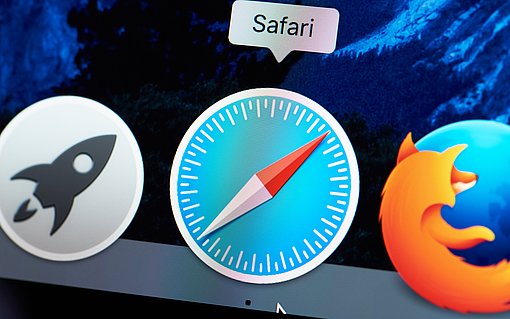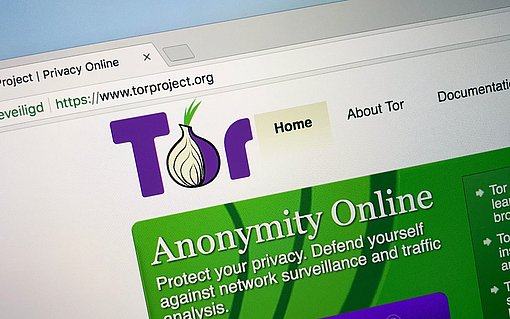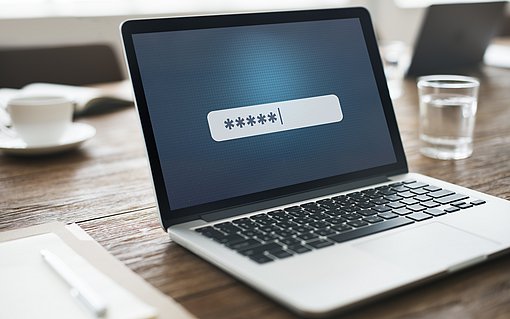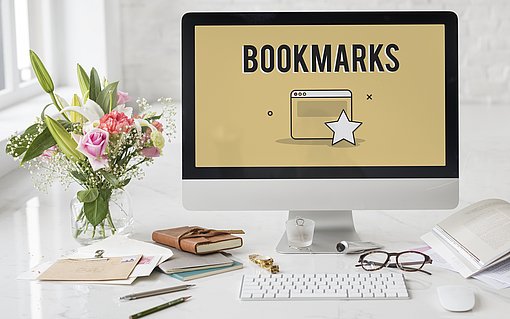Browser-Fehler beheben: Warum lässt sich der Chrome-Browser nicht deinstallieren?
Haben Sie ein Programm versehentlich installiert, lässt es sich im Normalfall ganz einfach über die Systemsteuerung oder im Fall von Windows 10 auch über die App-Übersicht deinstallieren:
1. Rufen Sie die SYSTEMSTEUERUNG auf. Dazu öffnen Sie das AUSFÜHREN-Fenster mit der Tastenkombination WINDOWS+R, geben control ein und drücken die Eingabetaste.
Mein Tipp: Verwenden Sie Windows 7, können Sie die SYSTEMSTEUERUNG auch über das START-Menü aufrufen. Bei Windows 10 ist ein Deinstallieren über die App-Übersicht möglich. Dazu öffnen Sie das START-Menü und die EINSTELLUNGEN, wählen APPS und erhalten dann im Register APPS & FEATURES die Übersicht aller installierten Programme. Klicken Sie auf das Programm, das Sie entfernen möchten, und wählen Sie DEINSTALLIEREN.
2. Stellen Sie in der SYSTEMSTEUERUNG die Ansicht ANZEIGE oben rechts auf GROßE SYMBOLE.
3. Öffnen Sie PROGRAMME UND FEATURES (Windows 10) oder PROGRAMME UND FUNKTIONEN (Windows 7).
4. Klicken Sie den Programmeintrag GOOGLE CHROME mit der rechten Maustaste an und wählen Sie einfach DEINSTALLIEREN. Jetzt wird Google Chrome entfernt.
Lösung: Programmeintrag fehlt oder ein Deinstallationsfehler tritt auf
In seltenen Fällen kann es vorkommen, dass das zu deinstallierende Programm nicht in der Liste vorhanden ist. Dann ist bei der vorherigen Installation ein schwerer Fehler aufgetreten, der Programmordner oder Dateien daraus wurden manuell gelöscht.
In diesem Fall installieren Sie das betreffende Programm einfach noch einmal. Sofern diese Installation ordnungsgemäß erfolgt ist, erscheint dann der Programmeintrag und Sie können das Programm mit der vorstehenden Anleitung deinstallieren.
Durch schädliche Programme verursachte Fehler bei Chrome beheben
Fehler bei der Deinstallation von Google Chrome können auch durch schädliche Programme hervorgerufen werden. In diesem Fall lässt sich Google Chrome womöglich auch nach einer Neuinstallation nicht deinstallieren und die Schadprogramme sind weiter vorhanden. Für solche Fälle stellt Google das Tool „Chrome Software Cleaner“ (hier klicken zum Download) bereit.
So installieren Sie dieses Sicherheitsprogramm und führen es aus:
1. Laden Sie sich das Tool „Chrome Software Cleaner“ herunter - hier klicken.
2. Akzeptieren Sie die Nutzungsbedingungen. Sie werden gefragt, ob Sie CHROME_CLEANUP_TOOL.EXE herunterladen möchten.
Mein Tipp: Ihr Browser verhindert womöglich das Anzeigen eines Popups von der Download-Seite. Lassen Sie dann das Anzeigen des Pop-ups zu, sonst lässt sich Chrome Software Cleaner nicht herunterladen.
3. Öffnen Sie über die Tastenkombination STRG+J die Download-Liste Ihres Browsers und starten Sie das heruntergeladene Programm CHROME _CLEANUP_TOOL.EXE. Die Schadprogramme werden automatisch entfernt.
Meine Empfehlung: Lässt sich Google Chrome mit meinen vorstehenden Anleitungen nicht entfernen, ist Windows wahrscheinlich schwer beschädigt oder Ihr PC ist mit schlimmen Schadprogrammen infiziert.
Wenn Sie weitere Tipps zum Entfernen nicht verwendeter Programme erfahren möchten, testen Sie jetzt ohne Risiko "PC-Wissen für Senioren" - hier klicken!